網域連結設定
您可以把您已購買的網域(或稱為網址、域名、domain),連結到 eshopland 平台,讓顧客透過造訪您的網域瀏覽您的網店,以增加顧客對網店的信心,並有助建立網店及品牌的形象。
「網域連結設定」功能適用於正式客戶,不適用於「試用版」網店。
如果您需要將您的 GoDaddy 網域連結到 eshopland,請參閱《GoDaddy 網域連結》。
1. 新增您的網域
進入主控台 > 設定 > 一般,
啟用  您的網域。
您的網域。
輸入您已經購買的網域。
完成後儲存  變更。
變更。
您必須是該網域的擁有者。
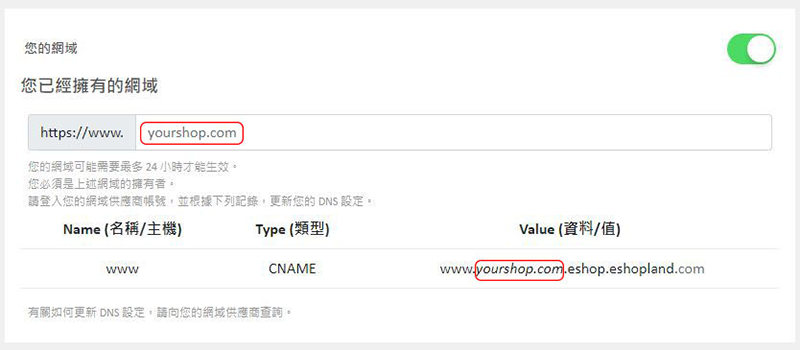
2. 更新網域供應商帳號的 DNS 記錄
登入您的網域供應商帳號(例如:GoDaddy),
進入DNS 設定。
更新 DNS 設定:
名稱/主機(Name) www
類型(Type) CNAME
資料/值(Value) www.您的網域.eshop.eshopland.com
例子:
假設您的網域是「eshopland.hk」,您的網店網址將會是「www.eshopland.hk」,CNAME 的設定方式如下:
名稱/主機(Name) www
類型(Type) CNAME
資料/值(Value) www.eshopland.hk.eshop.eshopland.com
完成新增網域及更新 DNS 設定後,可能需要最多 24 小時網域才能生效。
當您成功新增網域至 eshopland 時,系統將會自動免費建立新的 TLS/SSL 憑證。
由於 eshopland 無法存取您的第三方網域設定,如果您在更新 DNS 設定時遇到問題,請聯絡您的網域供應商。
延伸閱讀
直播自動接單設定
已配置「直播自動接單」功能的商家,只需在 eshopland 網店後台,完成簡單的直播接單設定,就可以透過 eshopland 網店系統,在進行 Facebook 專頁或 Instagram 商業帳號... [閱讀更多]
所有分類及商品
設計網頁時,在網店頁面加入所有分類及商品區塊,可以方便顧客瀏覽網店上的所有商品分類及子分類,並可同時輕易查閱網店上的所有上架商品。1. 新增「所有分類及商品」區塊在主控台>設計>頁面,選擇或新增頁面... [閱讀更多]
彈窗廣告
適當地在網店頁面添加彈窗廣告(pop-up advertisement),可以吸引顧客的目光,提升推廣效果。eshopland 網店平台已內建彈窗廣告功能,商戶無須加裝第三方插件,也能夠在後台為網店... [閱讀更多]
媒體庫文件夾
商家可以善用 eshopland 網店平台內建的多功能媒體庫,在媒體庫建立不同的媒體文件夾,分類儲存不同的媒體及圖像,令媒體庫更加井井有條,有助提升管理效率。1. 進入媒體庫進入主控台 > 設計 > ... [閱讀更多]














